В наши дни всё больше людей используют Wi-Fi сеть у себя дома. Но это не так просто, если у Вас большая квартира или дом с многочисленным количеством стен, которые глушат сигнал.
Поэтому для усиления радиуса действия Wi-Fi приходится прибегать к установке
соответствующего вспомогательного оборудования для улучшения сигнала.
До недавних пор, решение этой проблемы было дорогое, а само оборудование громоздкое, пока не эволюционировало в небольшой гаджет.
Цена решения вопроса $50, купив Wi-Fi репитер
(Wall Powered Wireless Signal Repeater).
Вы усилите передачу вай-фая в
разы, что позволит пользоваться планшеткой или любым другим устройством с Wi-Fi приемником,
в помещениях, куда раньше сигнал не добивал, либо был очень слаб.
Wi-Fi репитер подключается непосредственно в
розетку электропитания и усиливает сигнал беспроводной сети, увеличивая, таким
образом, зону ее действия.
Собственно с принципом действия и надобностью гаджета познакомил, теперь расскажу о нём самом.
На обратной стороне указаны две схемы использования репитера.
Особенности на трёх языках и страна изготовления. Удивило то, что я не встретил
ни одного китайского символа! Внушает доверие.
Комплект
поставки
· Wi-Fi Repeater
· Кабель RJ-45
· Переходник на евровилку
· Инструкция на английском языке
Внешний вид
На обратной стороне крепится евровилка, а внизу написан адрес
для входа к настройкам через браузер.
На одной из сторон расположились вход под Ethernet и кнопка
Reset.
Разборка
Под наклейкой спрятан один шуруп. Который легко откручивается.
Затем снимается корпус.
> Купить репитер с бесплатной доставкой по Украине
Настройка
1. Включаем репитер в розетку.
2. Подключаем к компьютеру через Ethernet кабель.
3. В компьютере заходим в Панель управления -> Сеть и Интернет -> Центр
управления сетями и общим доступом -> Изменение параметров адаптера — >
Выбираем локальную сеть -> ПКМ -> Выбираем свойства
4. Затем находим Протокол Интернета версии 4 (TCP/IPv4) -> Свойства
5. Прописываем такие настройки:
2. Подключаем к компьютеру через Ethernet кабель.
3. В компьютере заходим в Панель управления -> Сеть и Интернет -> Центр
управления сетями и общим доступом -> Изменение параметров адаптера — >
Выбираем локальную сеть -> ПКМ -> Выбираем свойства
4. Затем находим Протокол Интернета версии 4 (TCP/IPv4) -> Свойства
5. Прописываем такие настройки:
6. В
браузере вводим 192.168.10.1
7. Логин: admin, Пароль: admin
8. Переходим в Setup Wizard
9. Выбираем Wireless Repeater Mode (Station)
7. Логин: admin, Пароль: admin
8. Переходим в Setup Wizard
9. Выбираем Wireless Repeater Mode (Station)
10.Выбираем нужную нам Wi-Fi
точку
11.Вводим пароль (если есть)
12.Репитер попросит
перезагрузиться, разрешаем.
13.Теперь можем видеть, что у нас всё подключено и успешно работает
13.Теперь можем видеть, что у нас всё подключено и успешно работает
Эксплуатация
Итак. Имеется:
1) Wi-Fi репитер
2) Роутер D-Link DSL-2600U
3) Телефон LG Optimus 4X
4) Квартира
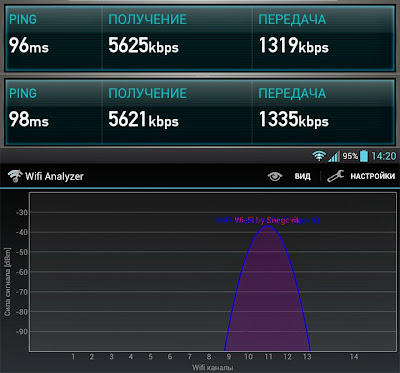 |
| №1 |
 |
| №2 |
 |
| №3 |
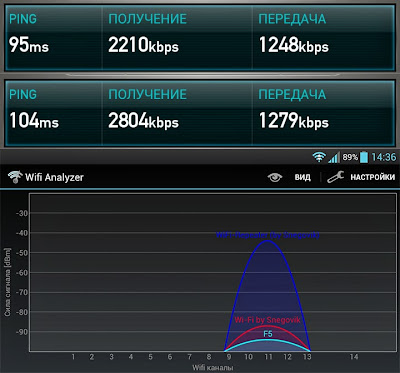 |
| №4 |
 |
| №5 |
 |
| №6 |
Итак, по тестам скажу, что в принципе репитер выполняют свою
функцию. Да, он режет немного скорость, но это объяснимо из-за потери сигнала.
А теряется он из-за стен и расстояния. В тестах №1, №2, №3, №4 скорость
терялась как на роутере, так и на репитере. В тестах №5, №6 роутер сам по себе
исчез из зоны видимости, в то время как репитер поддерживал сигнал.
Заключение
Хочу сказать, что репитер показал себя на отлично (имхо).
Задачу увеличения Wi-Fi сигнала он выполняет. Если у Вас ноутбук или компьютер
в другой комнате не ловят Ваш роутер, а посидеть в интернете в этом месте очень
нужно, то репитер позволит справиться с этой задачей.
Источник: www.kitgsm.com.ua
Источник: www.kitgsm.com.ua











